PS怎么调整图片的大小?
设·集合小编 发布时间:2023-03-14 11:26:50 1217次最后更新:2024-03-08 11:10:37
用Photoshop处理图片时,有时可能需要去改变图片的本身大小,遇此问题该如何去调整呢?下面就给大家介绍详细的操作步骤,希望能够给大家带来帮助。
对于“PS”还有不懂的地方,点击这里了解更多关于“PS”课程>>
工具/软件
硬件型号:华硕无畏15
系统版本:Windows10
所需软件:PS2019
方法/步骤
第1步
开启Photoshop软件,打开要调整大小的图片。
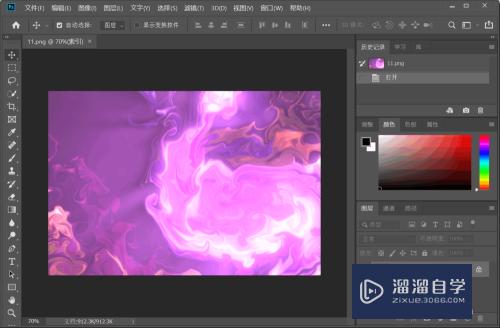
第2步
打开后选中图片所在图层,点击顶部菜单栏中的图像菜单。

第3步
在打开的图像菜单下拉选项中,选择图像大小选项进入。

第4步
打开图像大小窗口后,先按下约束长宽比按钮,保证图片比例不变。

第5步
接着,手动修改图片的原始宽度值和高度值到需要的大小。

第6步
分辨率结合需要设置,勾选重新采样,点击下方的确定按钮即可。

方法总结
PS怎么调整照片大小主要操作步骤如下:
1、打开PS软件,开启要调整的图片;
2、选中图片图层,点击顶部图像菜单;
3、选择下拉菜单中的图像大小菜单;
4、勾选约束长宽比按钮;
5、手动设置宽度和高度值;
6、设置好其它参数后,点击确定。
- 上一篇:CAD快捷工具栏怎么设置?
- 下一篇:CAD中尺寸标注尺寸数字怎么改?
相关文章
广告位


评论列表